explorer.exe无响应桌面卡死怎么办?explorer.exe无响应桌面卡死修复不了的解决方法下载
explorer.exe是Windows的文件资源管理器,如果知识兔这个程序产生错误的话就会直接的导致电脑图形界面不能使用,那么explorer.exe无响应桌面卡死怎么办?方法很简单的,用户们可以直接的选择任务管理器下的Windows资源管理器,然后知识兔点击重启就可以了。下面就让知识兔来为用户们来仔细的介绍一下explorer.exe无响应桌面卡死修复不了的解决方法吧。
explorer.exe无响应桌面卡死修复不了的解决方法
方法一:
1、按下键盘上的“Ctrl+Alt+Del”快捷键,知识兔选择其中的“任务管理器”打开。
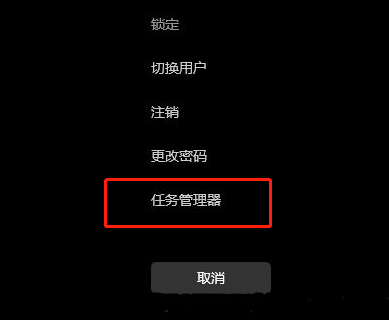
2、进入到新的窗口界面中,点击其中的“Windows资源管理器”。
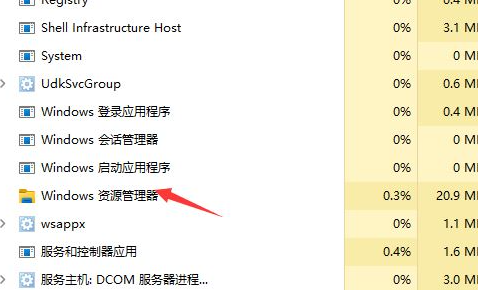
3、然后知识兔再点击右下角的“重新启动”按钮即可。
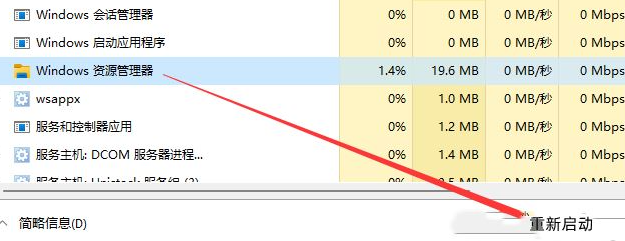
方法二:
1、“win+R”快捷键开启运行,输入“cmd”回车打开。
2、在打开的命令提示符窗口中,输入“sfc /scannow”,回车执行命令,主要用于修复一些系统的错误。
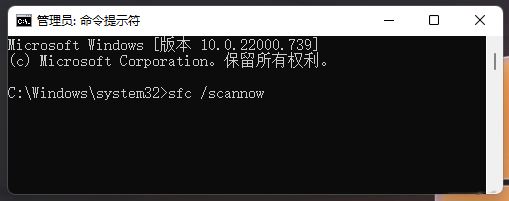
下载仅供下载体验和测试学习,不得商用和正当使用。

![PICS3D 2020破解版[免加密]_Crosslight PICS3D 2020(含破解补丁)](/d/p156/2-220420222641552.jpg)






